初心者のためのGoogle Analyticsの使い方 基本編②ユーザー
Contents
初心者のためのGoogle Analyticsの使い方 基本編②ユーザー
ここでは、レポートの中でもよく見る項目である「ユーザー」について解説します。
「ユーザー」を見ると、訪問者のリピート率や地域、サイト内での遷移を把握することができます。
1.新規・リピート
ユーザーのサマリーを見ると、ユーザーのタイプが2種類に分けられていることが分かります。
数字は訪問者の数ではなく、訪問数、つまりセッション数を表します。
①New Visitor=新規・・・初めての訪問数
②Returning Visitor=リピーター・・・2回目以降の訪問数
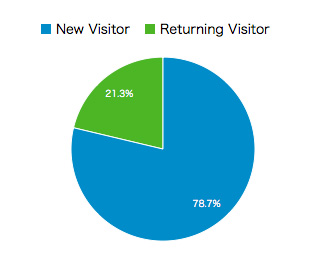
円グラフで見ると、ひと目で新規が多いのかリピーターが多いのかが分かります。
新規顧客を獲得したいサイトでは新規が多い方がいいですし、リピーターを増やしたい、というサイトもあるでしょう。サイトによって、どちらが多い方がいいかは異なるので、目的をふまえた上で新規数とリピーター数を確認しましょう。
◆ユーザータイプから読み解くアクセス
新規とリピーターの訪問数を把握したら、次は【集客】でそれぞれのアクセス経路を調べたり、【コンバージョン】で目標達成率などを調べたりして、双方を比較してみましょう。
サイトの傾向が見えてくるはずです。
2.地域・行動
訪問者の地域や言語などを知ることができます。
ここでも、地域密着のサービスを提供しているのか、全国展開しているのか、サイトが扱う情報・サービスのタイプを考え、評価をしましょう。
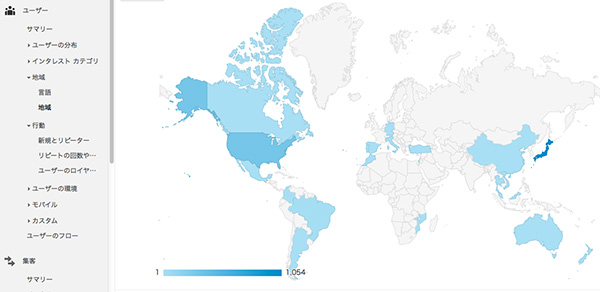
3.ユーザーのフロー
訪問者がサイト内でどのようにページ遷移をしたか、どのページで離脱したかを視覚的に把握できます。
下の図は、入り口ページごとのページ遷移の図です。
赤色で示されている部分が離脱を表し、それ以外が次のページへとつながっているのが分かります。
さらに、緑色の部分にカーソルをあてると、セッション数や離脱率がポップアップされます。
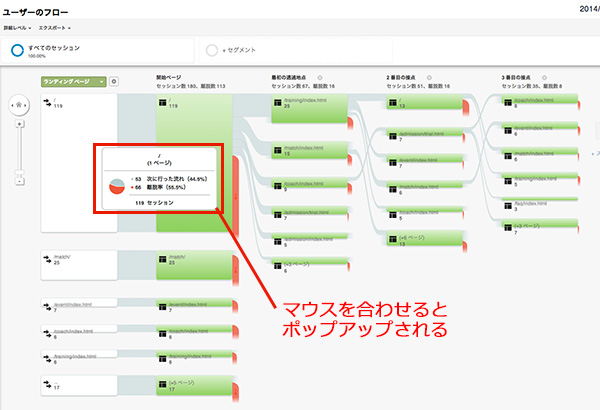
4.「ユーザーの分布」と「インタレスト」
2013年からは、「ユーザーの分布」と「インタレスト」という、二つの新項目が追加されました。
ここでは、訪問者の性別・年齢・興味などを知ることができます。
これらを利用するには、設定が必要です。
・設定方法
①ユーザー分布 > サマリーをクリック。「有効化」ボタンをクリック。
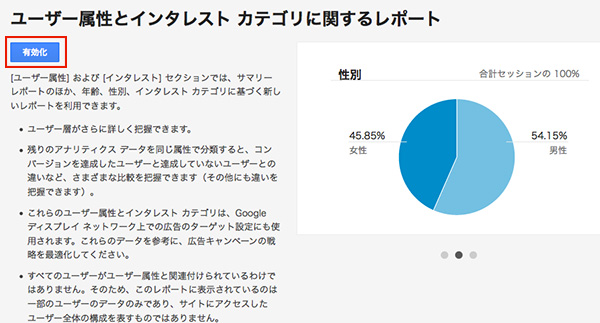
②「トラッキングコードの変更が必要です」というメッセージが出るので、文中の「こちら」をクリックします。
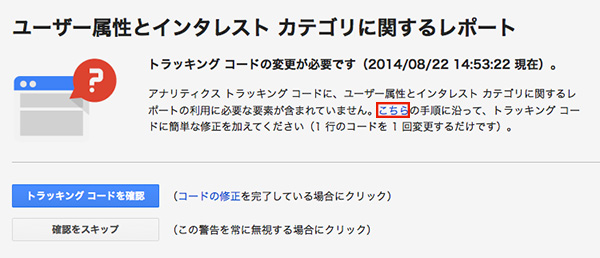
③現在使用しているトラッキングコードの種類によって、修正コードは異なります。
ユニバーサルアナリティクスを導入している場合は上、標準のアナリティクスを使用している場合は下をクリックします。
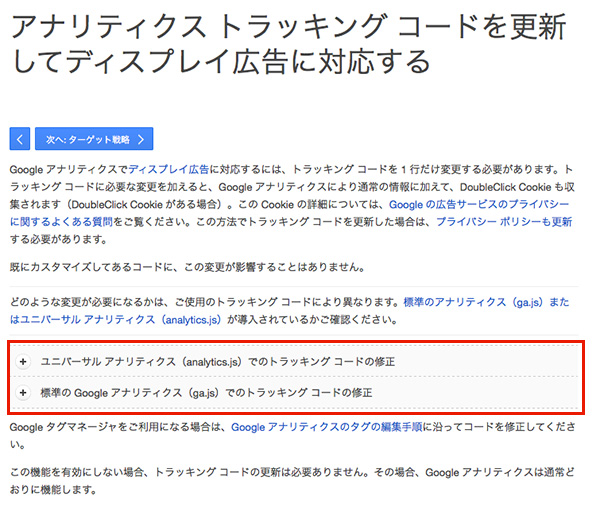
④変更する箇所が太字で表示されているので、説明に従ってコードを変更します。

⑤「トラッキングコードを確認」をクリックし、完了。
24時間ほどでデータが反映されます。
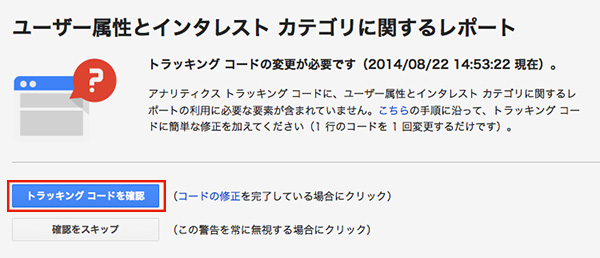
ユーザーという一つの項目でも、集客、行動、コンバージョンと、様々な角度からアクセスを分析することで、ターゲットのことがより深く見えてきますね。
ぜひ活用してみてください。
次は、「初心者のためのGoogle Analyticsの使い方 基本編③集客」です。